Los gestos para iPad que debes conocer y usar
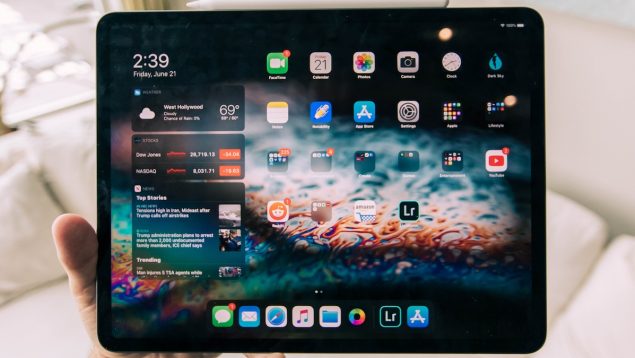

El iPad, la tablet por excelencia desde su aparición en 2010, permite el uso de una serie de gestos que deberías conocer. Si todavía no los estás utilizando, ahora es el momento de aprenderlos en este artículo recopilatorio. Te harán ahorrar tiempo, a la vez que puedes comenzar a emplearlos y tener un uso mucho más eficiente de esta herramienta.
Gestos útiles para tu iPad
Estos son algunos de los gestos más interesantes que puedes comenzar a aplicar en tu iPad.
Ir a la pantalla de inicio
Probablemente es uno de lo más sencillos, si estás navegando en Safari o te encuentras en cualquier aplicación, desliza el dedo desde la parte inferior de la pantalla hacia arriba para volver a la pantalla de inicio.
Ir a la pantalla de bloqueo
Justo al contrario, si quieres dejar tu iPad totalmente bloqueado desde cualquier punto, desliza de arriba a abajo.
Ir al centro de control
Como sabrás, el centro de control permite realizar acciones habituales como conectar y desconectar el WiFi, duplicar la pantalla o tomar una fotografía. Para acceder rápidamente al centro de control, desliza el dedo hacia abajo desde la esquina superior derecha de la pantalla.

Ir a Spotlight
Spotlight es la llave que te abre la puerta a cualquier dispositivo Apple, ya que nos permite buscar lo que deseemos. Era acceder a Spotlight rápidamente en tu iPad, simplemente desliza el dedo desde el centro de la pantalla de inicio hacia abajo.
Hacer una captura de pantalla
Desliza el dedo desde la esquina inferior izquierda para hacer una captura de pantalla. Para conseguir este gesto, cerciórate primero de que lo tienes habilitado en ajustes. Para ello, ve a Ajustes > Multitarea y gestos.
Crear una nota rápida
Cuando desees anotar una idea, puedes habilitar una nota rápida deslizando el dedo desde la esquina inferior derecha. Al igual que el anterior, compruébalo en Ajustes > Multitarea y gestos.
No dudes en comenzar a utilizar estos gestos para poder realizar algunas acciones rápidas con tu iPad. Una manera de ganar en productividad y ahorrar tiempo. El iPad, presentado por Steve Jobs en el año 2010, se ha convertido en una herramienta más de trabajo y de ocio que permite interactuar de otra manera dentro de estos ámbitos. Muy presente dentro del entorno del la educación, el iPad es el lugar perfecto en el que poner aprueba nuestras habilidades. con la ayuda de estos gestos, podrá sacar un provecho mucho más alto de tu tablet favorita.









